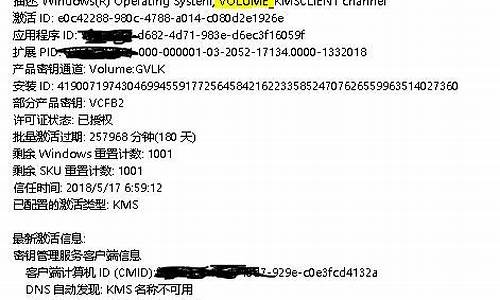电脑系统打开的特别慢怎么办-电脑系统打开的特别慢怎么办呀
1.电脑开机慢如何处理
2.电脑运行慢,原因有招!
3.我的电脑打开很慢怎么办
电脑开机慢如何处理
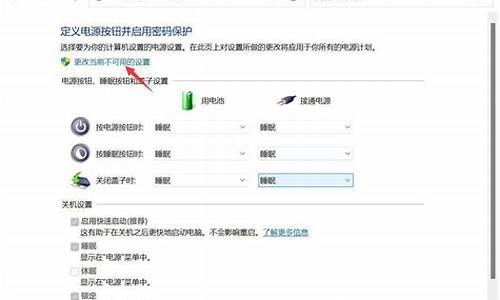
电脑开机慢怎么办,不改变电脑硬件的前提下,以下方法可以很好的提高电脑的性能,希望能够帮助到大家。欢迎大家阅读。
方法一、杀毒。拨掉网络连线、关闭系统还原,在安全模式下,用最新版本的杀毒软件杀毒。
方法二、清理磁盘和整理磁盘碎片。
1、在我的电脑窗口,右击要清理的盘符—“属性”—“清理磁盘”--勾选要删除的文件--确定--是。
2、清除临时文件,开始—运行—输入%temp% --确定。
3、用优化大师或超级兔子清理注册表和垃圾文件。
4、关闭一些启动程序,开始-运行-msconfig---启动,除杀毒软件、输入法外一般的程序都可以关掉。
5、删除不用的程序软件。
6、整理磁盘碎片。
方法三、优化计算机
1、禁用闲置的IDE通道 右键点击“我的电脑-属性”,然后点击“硬件”接着点击“设备管理器”,在其中打开“IDE ATA/PATA控制器”然后分别进入主要和次要IDE通道,选择“高级设置”,在这里找到“当前传送模式”为“不适用”的一项,将此项的“设备类型”设置为“无”。
2、优化视觉效果 右键单击“我的电脑”--“属性”—“高级”,在“性能”栏中,点击“设置”--“视觉效果”,调整为最佳性能,或只保留一些必要的项目。
3、启动和故障恢复 "我的电脑"--"属性"--"高级"--"启动和故障修复"中点击“设置”,去掉"将事件写入系统日志","发送管理警报","自动重新启动"选项;将"写入调试信息"设置为"无";
4、禁用错误报告 "我的电脑"--"属性”--"高级”--点"错误报告”,点选“禁用错误汇报”,勾选"但在发生严重错误时通知我”--确定。
5、设置系统还原 单击“开始”--“所有程序”--“附件”--“系统工具”—“系统还原”,在系统还原界面,去掉“在所有驱动器上关闭系统工程还原”前边的勾,在“可用的驱动器”区中,选系统盘所在的分区,单击“设置”进入“系统还原设置”窗口,将“要使用的磁盘空间”调到5%或更小,“确定”返回,按上述方法将其它分区设禁用。
6、关闭自动更新 关闭自动更新具体操作为:右键单击“我的电脑”--“属性”--“自动更新”,在“通知设置”一栏选择“关闭自动更新。选出“我将手动更新计算机”一项。
7、关闭远程桌面 右键单击“我的电脑”--“属性”--“远程”,把“远程桌面”里的“允许用户远程连接到这台计算机”勾去掉。
8、禁用消休眠功能 单击“开始”--“控制面板”--“电源管理”--“休眠”,将“启用休眠”前的勾去掉。
9、关闭“Internet时间同步”功能 依次单击“开始”--“控制面板”--“日期、时间、语言和区域选项”,然后单击“Internet时间”,取消“自动与Internet时间服务同步”前的勾。
10、关闭磁盘索引 打开我的电脑,右击驱动器,选“属性”,取消“使用索引以便快速查找文件”前面的勾。
11、禁用多余的服务组件 右键单击“我的电脑”--“管理”--“服务和应用程序”--“服务”,在右窗格将不需要的服务设为禁用或手动。
12、关闭华生医生Dr.Watson 单击“开始”--“运行”--输入“drwtsn32”命令,打开华生医生Dr.Watson 窗口,只保留“转储全部线程上下文”选项,取消其选项前边勾。
13、设置虚拟内存 虚拟内存最小值物理内存1.5—2倍,最大值为物理内存的2—3倍。虚拟内存设置方法是:右击我的电脑—属性--高级--性能设置--高级--虚拟内存更改--在驱动器列表中选中系统盘符--自定义大小--在“初始大小”和“最大值”中设定数值,然后单击“设置”按钮,最后点击“确定”按钮退出。
14、修改注册表
(1)加快开机及关机速度 在[开始]-->[运行]-->键入[Regedit]-->[HKEY_CURRENT_USER]-->[Control Panel]-->[Desktop],将字符串值[HungAppTimeout]的数值数据(5000)更改为[200],将字符串值[WaitToKillAppTimeout]的数值数据(20000)更改为1000.另外在 [HKEY_LOCAL_MACHINE]-->[System]-->[CurrentControlSet]-->[Control],将字符串值[HungAppTimeout]的数值数据更改为[200],将字符串值[WaitToKillServiceTimeout]的数值数据(20000)更改1000.
(2)加快预读能力改善开机速度在[开始]-->[运行]-->键入 [Regedit]-->[HKEY_LOCAL_MACHINE]-->[SYSTEM]-->[CurrentControlSet]-->[Control]-->[SessionManager]-->[MemoryManagement],在[PrefetchParameters]右边窗口,将[EnablePrefetcher]的数值数据如下更改,如使用PIII 800MHz CPU以上的建议将数值数据更改为4或5。
(3)加快宽带接入速度 家用版本:打开注册表编辑器,找到 HKEY_LOCAL_MACHINESOFTWAREPoliciesMicrosoftWindows,增加一个名为Psched的项,在Psched右面窗口增加一个Dword值NonBestEffortLimit数值数据为0。
(4)加快宽带网速打开注册表编辑器,找到 HKEY_LOCAL_MACHINESYSTEMCurrentControlSetServicesTcpip parameters, 右击parameters在右边空白处,选择左“新建”—>DWORD值边,将其命名为“DefaultTTL”,右击鼠标选出择“修改”,值(40)改为80(十六进制),或128(十进制)。再点选左边窗格里Tcpip 将GlobalMaxTcpWindowSize 的值改为7FFF。
(5)加速网上邻居 打开注册表编辑器,找到HKEY_LOCAL_MACHINE/sofew are/Microsoft/Windows/Current Version/Explore/RemoteComputer/NameSpace,删除 其下的{2227A280-3AEA-1069-A2DE08002B30309D}(打印机)和{D6277990-4C6A-11CF8D87- 00AA0060F5BF}(计划任务)。
方法与步骤:
步骤1.定时清理电脑内灰尘
电脑内的灰尘容易造成部件加快老化,导致硬件的运行迟钝,甚至导致一些因接触不良而无法正常开机。比如风扇,不及时的清理容易造成电脑的`温度过高,则就容易电脑开机慢。因此要定时电脑内的灰尘,尤其是台式机电脑,应该定时地关闭计算机,打开机箱,用吹风机或者冷风机吹吹,能有效地清理灰尘。而笔记本电脑,可以到一些专业的清理商店进行定时清洗。
步骤2.开机启动项的优化关闭
有些不必要的启动项就禁止其开机自启动,开机启动项就保留输入法(Ctfmon)、杀毒软件外,其他的程序都可以禁用。
查看优化的步骤:(以win7为例)
1)点击“开始”菜单,在最下面的程序搜索中输入:msconfig ,回车或者单击程序。
2)点击“启动”选项卡,就能看到当前一些启动的程序,把除了输入法(Ctfmon)、杀毒软件外,其他的程序都可以禁用。
如果遇到不懂的启动项目,可以去网络上查明下具体的用处。
步骤3.把虚拟内存设置成比较大的空间。(我之前介绍过相关的内容,有兴趣可以前往阅读:虚拟内存怎么设置最好 )
内存是用于程序的运行,所以内存的空间比较大,能保证程序运行比较快,这样开机启动的时候,程序的启动就能快了。尤其是电脑配置相对比较低的电脑,建议把虚拟内存设置大点,有利于电脑的开机。
设置方法:(win7系统)
1)找到“计算机”,右键点击“属性”
2)在左侧菜单,找到“高级系统设置”
3)在弹出的窗口的“高级”选项卡,找到性能列表的“设置”
4)在“性能选项”窗口的“高级”选项卡中,有个虚拟内存,然后点击“更改”,选定自定义,然后进行虚拟内容的扩大,只要在符合容量要求内均可,但是也不宜过大。
步骤4.定时进行磁盘碎片的整理
这是清理系统的一个办法,有一些卸载或者垃圾文件会让电脑在开机的时候加载负重,所以开机速度就减慢,因此定期进行磁盘碎片的整理有利于开机速度的加快。尤其是C盘的整理,还是非常必要。
电脑运行慢,原因有招!
电脑运行慢,让人十分烦恼。但是,你知道吗?电脑运行慢的原因是多种多样的。本文将为你介绍几种常见的电脑运行慢的原因,并提供相应的解决方案,让你的电脑重获新生。
病毒作祟病毒是电脑运行缓慢的罪魁祸首之一。你可以安装木马查杀和杀毒软件,进行全面的大扫除,以清除病毒,提高电脑运行速度。
软件太多软件太多会导致后台服务抢占资源,从而影响电脑的运行速度。你可以卸载那些不常用的软件,释放空间,让电脑更加流畅。
散热不给力电脑散热不给力会导致机器运行缓慢。你可以加装散热器,让电脑冷静应对,提高运行速度。
操作系统崩溃操作系统崩溃也是导致电脑运行缓慢的原因之一。你可以重装操作系统,以解决问题。如果以上方法都不行,你可以去售后检测硬件故障,让专业师傅给你的电脑来个全面体检。
我的电脑打开很慢怎么办
为什么我的电脑打开慢
1.开机启动项过多,除杀毒软件、输入法外一般的程序都可以关掉,存在不必要的服务和计划任务。 金山卫士的系统优化,可以自动帮你一键优化,无需你手动操作。
2.电脑系统垃圾过多,存在无用的注册表。系统垃圾包括以下内容
⑴window临时目录 ,存放系统和应用程序所有产生的临时文件
⑵window更新补丁目录 ,是存放你使用系统自带更新程序下载的补丁安装包的地方
⑶浏览器缓存目录 是存放你使用浏览器访问网页存放的地方。
我的电脑打开很慢怎么办一.系统优化系统无用服务和开机启动项,很多软件实际并不需要每次开机就运行,根据情况将不常用的软件自动运行关闭,可加快Windows启动速度。
1、进入金山卫士主界面进入系统优化
2、然后点击一键优化
二.对电脑垃圾文件进行清理
1.打开金山卫士的主界面,点击?垃圾清理?标签,可以对清理垃圾文件,清理痕迹,清理注册表。
2.然后点击?大文件管理?,根据扫描结果自行对大文件删除或者转移,如果你不清楚哪些大文件可以迁移,
3.点击?系统瘦身?标签,日积月累,系统盘中可有可无的文件越来越多,不但占用磁盘空间,而且影响系统性能,手工清理既不方便,也不安全,能智能检测和清理系统盘中可有可无的文件,释放磁盘空间。
声明:本站所有文章资源内容,如无特殊说明或标注,均为采集网络资源。如若本站内容侵犯了原著者的合法权益,可联系本站删除。